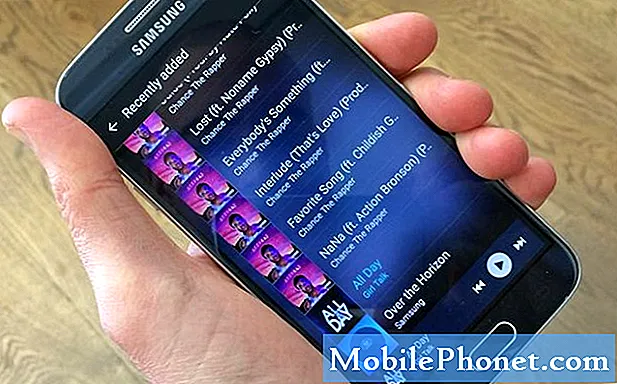אם הסוללה של סמסונג גלקסי S20 אינה מחזיקה מעמד כל עוד ציפיתם טיפים אלה יעזרו לכם לתקן חיי סוללה גרועים של גלקסי S20 ובעיות אחרות. עם צג ענק של 120 הרץ ומהירויות 5G אולי תבחין בטלפון שלך שמת קצת מהר מדי, אבל אתה יכול להאט אותו.
בזכות 4,000 מיליאמפר / שעה גדולים, 4,500 מיליאמפר / שעה וסוללה ענקית של 5,000 מיליאמפר / שעה במשפחת גלקסי S20, מבטיחה סמסונג כל היום חיי סוללה. בנוסף הם נטענים מהר יותר מבעבר.עם זאת, תוכלו לשנות בקלות כמה הגדרות בכדי לשפר אותו ולשפר את חיי הסוללה של ה- Galaxy S20 בעזרת טיפים וטריקים אלה.

טיפים אלה חלים על גלקסי S20, S20 + ו- Galaxy S20 Ultra.
כיצד לתקן חיי סוללה רעים של גלקסי S20
- בדוק אם קיימים אפליקציות המשתמשות ביותר מדי סוללה
- השבת את התצוגה המופעלת תמיד (והרם להתעוררות)
- אתחל מחדש את ה- Galaxy S20 שלך מדי שבוע
- כבה תכונות שאינך צריך או משתמש בהן
- השתמש בטפט שחור ומצבי לילה
- צפו בבהירות המסך ובטיימר לשינה
- התאם הגדרות WiFi, GPS ו- Bluetooth
- השתמש במצבי חיסכון בסוללה
זכור שתוצאות חיי הסוללה שלך ישתנו מיום ליום, הן לא יהיו זהות לאנשים אחרים, והטלפון שלך ילמד מהרגלי השימוש שלך וישתפר עם הזמן. טיפים אלה יכינו אותך לחוויה הטובה ביותר, ימנעו בעיות פוטנציאליות ויתקנו את הבעיות שאתה כבר מתמודד איתן.
נסה את TIDAL בחינם למשך 30 יום
בדוק אם קיימים אפליקציות המשתמשות ביותר מדי סוללה
אם אתה שם לב שהטלפון גוסס מהר יותר ממה שהוא צריך לעשות הדבר הראשון שאתה צריך לעשות זה לבדוק ולמצוא את הבעיה. בדרך כלל, קיימת אפליקציה גדולה כמו ניווט במפות Google שעדיין פתוחה, או שאפליקציה מתנהגת בצורה לא נכונה. זה קורה יותר ממה שאתה חושב ויכול להיות חוסר תאימות לתוכנה, תקלה או סתם התרחשות אקראית.
עליך לפקוח עין על הפעלת אפליקציות ותפריט ההגדרות שלך, כי אם אתה מקבל את הסוללה של Galaxy S20, הטלפון שלך יודיע לך על כך. כן, תראה עיגול כתום קטן בסרגל הנפתח של ההתראות, על סמל ההגדרות, המסמן שמשהו עלול להיות לא בסדר.
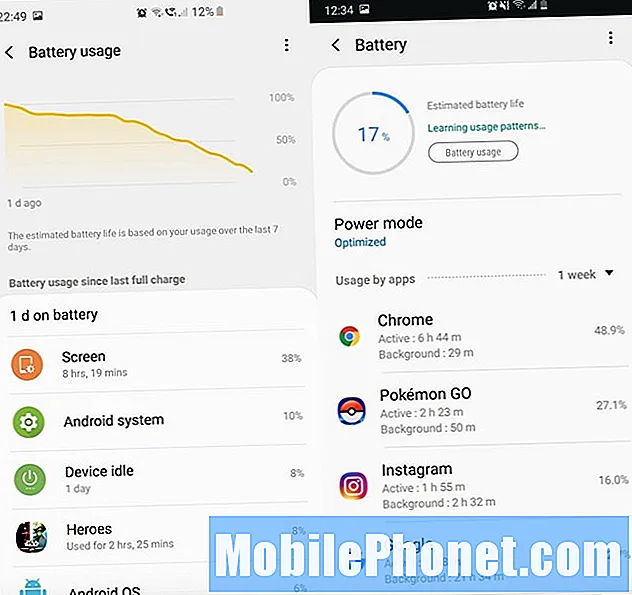
עד כה, אנו מקבלים תוצאות די מרשימות מהגלקסי S20 + ומסוללת 4,500 מיליאמפר / שעה. ולמרות שלא כדאי לצפות לקבל 8 שעות של זמן "מסך", בהחלט מדובר בטלפון שנמשך כל היום ללא צורך בהטענה מחדש. אם אתה לא ממוצע של לפחות 4-6 שעות של "זמן מסך" או אפילו מוקדם יותר, משהו לא בסדר. לך ל הגדרות> תחזוקת מכשיר> סוללה> שימוש בסוללה לראות מה קורה.
אתה אמור לראות את המסך או את התצוגה בחלק העליון, כמו התמונה שלנו משמאל, יחד עם מערכת ההפעלה אנדרואיד או מערכת Android. אם משהו אחר נמצא בראש, זה רע. הסר את ההתקנה של האפליקציה, הפעל מחדש את הטלפון או בדוק את האפליקציה כדי לראות מה קורה. בדוק אם קיימים עדכוני אפליקציות בחנות Google ובחנות האפליקציות Samsung Galaxy.
קרא עוד: המקרים הטובים ביותר של גלקסי S20 Ultra
אפליקציות בהן אתה משתמש כל היום ירוקנו הכי הרבה סוללה, וכך גם ליישומון שבודק כל הזמן את מזג האוויר או את טוויטר. יחד עם זאת, ישנם מצבים שבהם אפליקציה משתמשת בכמות לא תקינה, וזו בעיה. אלה יכולות להיות האפליקציות של סמסונג או אחת שתורידו מחנות Play. אנו רואים זאת לעיתים קרובות בפייסבוק, סנאפצ'אט, וואטסאפ.
השבת את התצוגה המופעלת תמיד
עם מסך גדול בגודל 6.9 אינץ 'ב- Galaxy S20 Ultra, סרטונים ותוכן יכולים לרוקן את הסוללה במהירות. המסך יהיה כל הזמן הגורם הגדול ביותר לחיי סוללה לקויים.
ובעוד שרוב האנשים אוהבים את תכונת התצוגה המופעלת תמיד, כיבוי זה עשוי לשפר את הדברים. השעון הקטן, התאריך, ההתראות ורמת הסוללה על המסך בכל עת, גם כשהמסך כבוי, הם התצוגה המופעלת תמיד.

סמסונג טוענת כי ה- AOD משתמש בסוללה של כ -5% בלבד במהלך יום עבודה שלם של 8 שעות. אז אמנם זה הבדל קטן, אבל אם אתם מחפשים כל יתרון אפשרי כבו אותו. ראש אל הגדרות> מסך נעילה> והשבת את תצוגת ה- Always-On.
בנוסף, באפשרותך לשנות חלק מההגדרות הללו כדי למנוע את הפעלת המסך בכיס או בארנק, ופשוט להיות מוכן יותר ליום שלך.

לך להגדרות> תצוגה> וגלול מטה והעיף אתנגיעות מקריות לעבור להפעלה. אז לך להגדרות> תכונות מתקדמות> תנועות ומחוות> ולהשביתהרם להתעורר יחד עם כיבוי ה-הקש פעמיים כדי להתעורר תכונה. שוב, עשה זאת רק אם אתה נתקל בבעיות שהמסך נדלק כשזה לא אמור להיות, כמו בכיס שלך.
אנו ממליצים גם להיכנס להגדרות> תצוגה> חלקות תנועה ולוודא שהטלפון שלך נמצא ב -60 הרץ. כן, קצב הרענון החדש של 120 הרץ הוא מהודר, אבל אם אתה זקוק לחיי סוללה טובים יותר, קדימה והיצמד ל -60 הרץ.
הפעל מחדש את ה- Galaxy S20 שלך כדי לשפר את חיי הסוללה
בכנות, הטיפ הגדול ביותר שלנו שיעזור לך הכי הרבה כ 90% מהזמן שאתה נתקל בבעיה - הוא לאתחל את הטלפון שלך. רוב האנשים לא חושבים להפעיל מחדש את הטלפון אם הסוללה מתרוקנת מהר מדי, אבל כדאי לעשות זאת. זה נותן הכל התחלה חדשה, כולל הרג כל אפליקציה שעלולה לגרום למהומה.
בנוסף, לסמסונג יש הגדרה שתאתחל אוטומטית את הטלפון פעם בשבוע בשבילך. זו תכונה מדהימה שכולם צריכים לנצל. לך ל הגדרות> טיפול במכשירים> הקש על 3 הנקודות בחלק העליון> ובחר הפעלה מחדש אוטומטית. אתה יכול לבחור את יום השבוע, את השעה (כמו בשעה 03:00 בערב שבת) ודברים אחרים.
פעולה זו תייעל את הביצועים על ידי הפעלה מחדש של המכשיר ונתינת התחלה חדשה בכל שבוע. אם אתה מישהו שלא אתחל את הטלפון שלך במשך 2-3 חודשים, השתמש בתכונה זו. תודה לי אחר כך.
מְכִירָה 736 חוות דעת [משודרגות] אנקר PowerCore Slim 10000 PD, מטען נייד USB-C (18W), בנק כוח אספקת חשמל 10000mAh לאייפון 11 / Pro / 8 / XS / XR, S10, פיקסל 3 ועוד (מטען לא כולל)
736 חוות דעת [משודרגות] אנקר PowerCore Slim 10000 PD, מטען נייד USB-C (18W), בנק כוח אספקת חשמל 10000mAh לאייפון 11 / Pro / 8 / XS / XR, S10, פיקסל 3 ועוד (מטען לא כולל) - כוח נייד: PowerCore Slim 10000 PD הוא אחד מבנקי החשמל הדקים ביותר של PD עד כה, עם יכולת מספקת לספק יותר משני חיובים עבור iPhone XS או Google Pixel, וכמעט טעינה מלאה אחת עבור Ipad Pro בגודל 11 אינץ '.
- מצבי טעינה משולשים: יציאת USB-C של 18 וולט אספקת חשמל, יציאת USB-A המותאמת עם poweriq ומצב טעינה של זריקת התקן עבור מכשירים בעלי צריכת חשמל נמוכה. השתמש ביציאות ה- USB הכפולות כדי לטעון שני מכשירים בו זמנית.
- טעינה מהירה: הפעל את ה- PowerCore תוך 4. 5 שעות בלבד עם מטען קיר אספקת חשמל USB-C (לא כלול). טעינה באמצעות מטען USB-A וכבל (לא כלול) תימשך בערך 10. שעתיים.
- איכות לאורך כל הדרך: עם מראה חיצוני מט אלגנטי וגלגל LED כחול מגניב להצגת רמת הסוללה, PowerCore Slim 10000 PD הוא פרימיום מבפנים ומבחוץ.
- מה שאתה מקבל: מטען נייד PowerCore Slim 10000 PD, כבל USB-C שחור (כבל מיקרו USB, כבל USB-A ל- C וכבל ברק לא כלול), נרתיק נסיעות, מדריך קבלת פנים, 18 חודשים ללא דאגות וידידותי שירות לקוחות.
כבה תכונות שאינך צריך / משתמש בהן
הקטגוריה הבאה הזו גורמת לתלונות מכיוון שאף אחד לא רוצה לקנות טלפון ואז להשבית את כל התכונות המהודרות עליהן שילמו. עם זאת, אם אינך משתמש בהם, כבה אותם.
כפי שכולנו יודעים, לטלפונים של סמסונג יש המון תכונות תוכנה, כמעט רבות מדי. ולמרות שכן, חלקם די מסודרים או מועילים, רובם הם דברים נישתיים שלעולם לא תשתמשו בהם. אנחנו מדברים על פאנל הקצה, תאורת קצה, או כל אותם מחוות ו"תכונות "שליטת החלקה בכף היד.
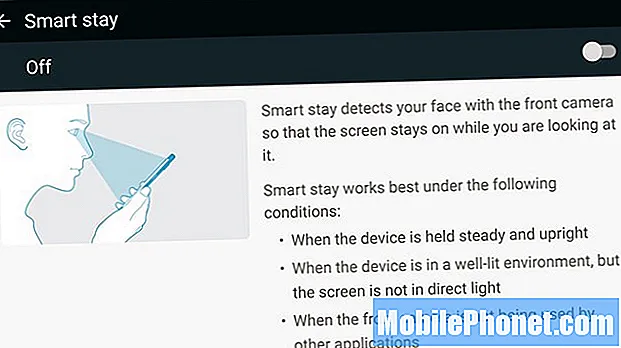
ראש אלהגדרות> תכונות מתקדמות> ולהתחיל לכבות דברים. אנו ממליצים להשבית לכידת חכם, לכידת כף יד, שיחה ישירה, השתקה קלה, שהייה חכמה ואחרים. כל אלה זקוקים לחשמל ולחיישנים בטלפון לדברים שאנו משתמשים בהם לעתים נדירות.
השתמש בטפט שחור ו / או במצב לילה
חוויית התוכנה האחרונה של סמסונג "One UI" כוללת מצב כהה או נושא כהה מעולה. ולמי שלא מודע, מצב כהה חוסך כמות משמעותית של חיי סוללה. אם אתה יכול להתרגל לשינויים, אנו ממליצים להשתמש בו 24/7. לך ל הגדרות> תצוגה> ולהדליקמצב לילה.
בזמן שאנחנו בנושא התצוגה וצבעים כהים, האם ידעת שגם השימוש בטפט שחור עושה הבדל גדול? טכנולוגיית המסך AMOLED של סמסונג שונה מתצוגת LCD טיפוסית. זה קל ויעיל יותר בהצגת שחור, במקום צבעים. בנוסף, הפיקסלים אינם צריכים להפעיל באופן אינדיבידואלי - או גבוה ככל שיהיה - כדי להציג תמונה שחורה. זו הסיבה שלכל אפליקציה של סמסונג (וגוגל) יש כעת מצב כהה, ולכן הנושאים הכהים פופולריים כל כך מאוחר יותר.
עם מסך ענק בכל שלושת הדגמים של S20, התצוגה תתפוס את מירב הסוללה, ולכן שימוש בצבעים וטפטים כהים יותר ישפיע מאוד על שיפור חיי הסוללה. נסה כמה טפטים כהים מ- Zedge.
צפו בבהירות המסך ובטיימר לשינה
מלבד אתחול מחדש של הטלפון שלך אולי השיפור הגדול ביותר שאתה יכול לעשות בכדי לשפר את חיי הסוללה של Galaxy S20 הוא פשוט ללמוד להשתמש בטלפון שלך בבהירות נמוכה יותר של המסך. זה מדהים אותי באיזו תדירות בן משפחה מתלונן שהטלפון שלו מת מהר מדי, אבל הם נמצאים בבהירות מסך של 100%. ברצינות, אתה לא צריך את זה כל כך גבוה, וזה כנראה בוער חור ברשתית שלך.
הטלפון שלי לעולם אינו עולה על 40% בהירות. לעולם לא.
בנוסף, האם ידעת שרוב האנשים מדליקים את הטלפונים שלהם לפחות 140 פעמים ביום? וזה בדרך כלל רק כדי לבדוק את השעה, התאריך או ההצצה בהודעה. לאחר מכן, לאחר שסיימת לבדוק את ההודעה, אתה בטח פשוט מכבה את הטלפון והמסך נשאר דולק למשך 1, 2, או אפילו 5 דקות עד שהוא מתפוגג ושחור. זה ידוע בשם טיימר שינה ושינויו ל 30 שניות יכול לחסוך לכם טון של סוללה.
סמסונג מכנה זאת "זמן קצוב למסך", כמה זמן הטלפון נשאר דולק לאחר כל שימוש לפני שהמסך מתעמעם ונכבה מעצמו. אנו ממליצים לכל היותר על 30 שניות או דקה. ובעוד שתצוגת ה- Always-On גורמת לנו להדליק את המסך פחות, עדיין תרצו לכוונן את טיימר השינה ואת בהירות המסך.
אתה יכול להרוויח שעה או שעתיים נוספות בכל יום על ידי שימוש בבהירות נמוכה יותר של המסך והפסקת מסך הטלפון שלך לאחר 30 שניות של חוסר פעילות.
התאם הגדרות WiFi, GPS ו- Bluetooth (וכל זבל של ספק)
רוב משתמשי הטכנולוגיה המתוחכמים יודעים ש- WiFi יעיל יותר מחיבור האינטרנט מ- Verizon או T-Mobile. כשאתה בבית, התחבר תמיד ל- WiFi הביתי שלך במקום לרשת ספק. זה הופך אתמשמעותי ההבדל כמה זמן הטלפון שלך נמשך, במיוחד בלילה. בנוסף, זה שומר את תוכנית הנתונים שלך.
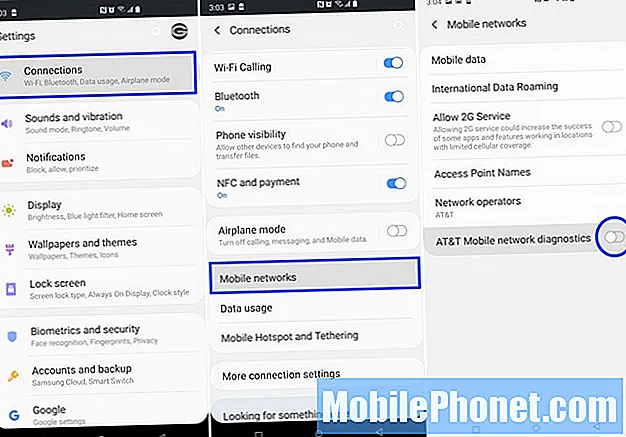
זהו כלי שאוסף מידע וביצועי רשת מהמכשיר שלך ומשתף אותו עם AT&T, או Verizon. התקשורת המתמדת הזו מרוקנת את הסוללה. ראש אלהגדרות> חיבורים> רשתות ניידות> והעיף את המתגכבוי בתחתית הדף כפי שהראינו לעיל. בבקשה. בנוסף, אני לא רוצה ש- AT&T יעקוב אחרי והטלפונים שלי בכל צעד.
השתמש בחיסכון בסוללה או במצב חיסכון בחשמל
רוב האנשים לעולם לא מנצלים את מצבי חיסכון בסוללה או אפילו את האפשרות "חיסכון בחשמל" בהגדרות, אך עליכם לעשות זאת. השניים עובדים יחד כדי לשמור על התקנים ארוכים יותר מאי פעם. אני לא משנה מצבי חשמל לעיתים קרובות מכיוון שהוא משנה את הרזולוציה ועשוי להזיז את הסמלים שלך, אבל חיסכון בסוללה הוא כלי מדהים שאני משתמש בו כל הזמן.
תַחַתהגדרות> טיפול במכשירים> סוללה תמצא כמה מצבי כוח. אלה ישנו את בהירות המסך ואת הרזולוציה או אפילו יאטו את המעבד כדי להאריך את חיי הסוללה לאורך כל היום. לחץ כאן למידע נוסף.
בתחתית דף הגדרות הסוללה נמצא חיסכון בחשמל המותאם של גוגל אשר יתאים באופן אוטומטי דברים כמו סוללה וביצועים בהתבסס על דפוסי השימוש שלך. זה למעשה די מועיל, וזה נוסף על האופטימיזציות של סמסונג עצמה. נסה אחד או שניהם אם אינך מרוצה מחיי הסוללה. אנו משתמשים בשתיהן עם תוצאות נהדרות, והעדכון ל- One UI 2.0 עשה את זה אפילו טוב יותר.
טיפים וטריקים אחרים לסוללה
לפני שנסכם דברים נרצה לעבור על עוד כמה דברים קטנים שיעזרו לכם. זכור שכולם משתמשים בטלפונים קצת שונים כך שהקילומטראז 'שלך ישתנה עם הטיפים שלנו. מידע זה פשוט יעזור לך לתקן בעיות או להאריך את חיי הסוללה. בנוסף, אנו ממליצים למשתמשים לנסות את האפליקציה BetteryBatteryStats כדי ללמוד עוד על הרגלי השימוש בסוללה וכיצד לשפר אותם.

דבר נוסף שיש לקחת בחשבון הוא Bixby, העוזרת הווירטואלית של סמסונג. אל תשתמש בפקודות ההשכבה מאזינים תמיד, מכיוון שזה עוד דבר שפועל תמיד ומקשיב. למעשה, אנו ממליצים להשבית לחלוטין את Bixby.
אם אתה יותר מתמצא בטכנולוגיה, אתה יכול לנסות להיכנס לתפריט ההגדרות ולהשבית 5G, מה שהופך את הטלפון שלך לשימוש רק ב- 4G LTE, להשבית את תצוגת 120 הרץ, או להיכנס לאפשרויות המפתחים ולעשות כמה דברים. עם זאת, רק הקפידו להתעסק עם ההגדרות.
לסיום, אל תשכח להשתמש במצב טיסה כשאין לך סיבה להשתמש בטלפון שלך. הגדרה זו מכבה את כל הנתונים, מכשירי הרדיו, השירותים ועוד ורוב הטלפונים יכולים להימשך 4-5 ימים כשהוא מופעל. אתה יכול להפעיל את מצב טיסה בזמן שאתה טוען גם את הטלפון שלך כדי להשלים אותו אפילו מהר יותר.
המטענים הטובים ביותר לסוללות גלקסי S20
בין אם אתם מתמודדים עם בעיות חיי סוללה של גלקסי S20 וסתם תרצו ביטוח קטן בזמן שאתם יוצאים לסידורים, לוקחים חופשה או תקועים במשרד, תרצו מטען סוללות נייד. השתמשתי בבנקי סוללות כבר כמה שנים, והם דרך נהדרת להטעין את הטלפון כשאין לך שקע בקיר או זמן לטעון אותו.
הנה כמה מהמטענים והמטענים הניידים האהובים עלינו, הידועים גם כן בסוללות קומפקטיות שתוכלו להחזיק בתיק, ולהסיר את סוללת המכשיר בזמן המשחק. בין אם זה בדרכים ובין אם ברכב שלכם.
- אנקר PowerCore 10000 (USB-C) - 39.99 דולר באמזון
- מטען שמני ידידותי לסביבה 8 ימים - 99.95 דולר באמזון
- מטען USB כפול USB של אנקר 24W - 9.49 דולר באמזון
- מטען לרכב USB PD של RavPower - $ 11.99 באמזון
פרטים נוספים ומה הבא עבור ה- Galaxy S20 שלך
דבר נוסף שאנו אומרים לאנשים עם טלפון חדש לגמרי הוא שחיי הסוללה שלך ישתפרו לאחר השבוע הראשון. זה עדיין חדש ואתה משתמש בו יותר מהרגיל, בנוסף התוכנה עדיין לומדת את ההרגלים שלך. עם הזמן זה יתחיל להימשך זמן רב יותר.
סמסונג גלקסי S20 ממש חדש לגמרי, מה שאומר שאנחנו יכולים לצפות ללמוד הרבה יותר בשבועות ובחודשים הקרובים. ככל שאנשים רבים יתקבלו בעיות ויופיעו בעיות, סמסונג תנפיק עדכונים והדברים ישתנו. צפו לעדכון גדול לפני סוף מרץ ולפחות עדכון גלקסי S20 אחד בכל חודש במשך 4-6 החודשים הקרובים, מכיוון שהם משפרים את החוויה ומתקנים באגים.

יתר על כן, מה שבאמת הבא יהיה אנדרואיד 11 מתישהו בשנת 2020 או בתחילת השנה הבאה. גוגל רק החלה את תצוגה מקדימה של אנדרואיד 11 למפתחים, הם ישחררו בטא בקיץ הקרוב, והעדכון הרשמי יגיע מתישהו ביולי או באוגוסט. ואז סמסונג תעסוק בעבודה על זה.
זה בערך בינתיים, אבל נפקח על מידע נוסף על משפחת גלקסי S20 החדשה של סמסונג. אל תשכח להשיג נרתיק לטלפון החדש שלך, והנה רשימה של רפידות הטעינה האלחוטיות האהובות עלינו גם כן.
עדכון אחרון בתאריך 08-09-2020. פוסט זה עשוי להכיל קישורי שותפים. לחץ כאן לקריאת מדיניות הגילוי שלנו לקבלת פרטים נוספים. תמונות באמצעות ממשק ה- API של אמזון